Hàm BITOR trong Excel
Sản phẩm Hàm BITOR trả về bitwise 'OR' của hai số đã cho.
Lưu ý: Chức năng này chỉ khả dụng trong Excel 2013 và các phiên bản mới hơn.

cú pháp
BITOR(number1, number2)
Lập luận
- Number1 (bắt buộc): Đối số này phải ở dạng thập phân lớn hơn hoặc bằng 0;
- Number2 (bắt buộc): Đối số này phải ở dạng thập phân lớn hơn hoặc bằng 0.
Chi tiết
Lời khuyên: Vì hai mã nhị phân này có các chữ số khác nhau, nên để dễ so sánh, 1101 có thể được coi là 01101.
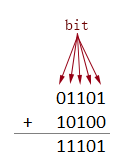
Giá trị trả lại
Nó trả về một giá trị số.
Ví dụ
Để tính toán bitwise 'HOẶC' của các số đã cho trong bảng dưới đây, bạn có thể thực hiện như sau.
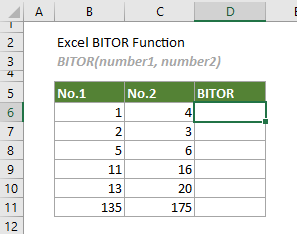
Chọn một ô (trong trường hợp này là D6), nhập công thức bên dưới và nhấn đăng ký hạng mục thi để lấy bitwise 'OR' của hai số đầu tiên. Chọn ô kết quả này và sau đó kéo Tay cầm Tự động điền của nó xuống để nhận các kết quả khác.
=BITOR(B6,C6)
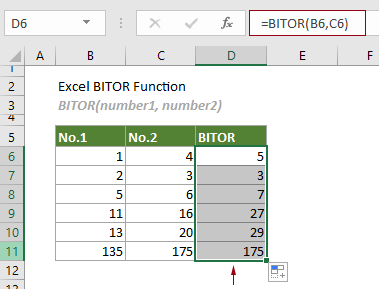
Ghi chú:
1) Các đối số trong công thức trên được cung cấp dưới dạng tham chiếu ô có chứa số. Tuy nhiên, bạn có thể thay đổi công thức như sau:
=BITOR(1,4)
2) Hàm BITOR này hoạt động như thế nào?
Lấy công thức trong D6 làm ví dụ: = BITOR (B6, C6)

Bảng sau đây cho thấy chi tiết cách hoạt động của chức năng này.

Các chức năng liên quan
Hàm BITRSHIFT trong Excel
Hàm BITRSHIFT trả về số đã cho được dịch chuyển sang phải bằng số bit được chỉ định.
Hàm BITXOR trong Excel
Hàm BITXOR trả về bitwise 'XOR' của hai số nhất định.
Hàm BITLSHIFT trong Excel
Hàm BITLSHIFT trả về một số thập phân được dịch sang trái bởi một số bit được chỉ định.
Hàm BITAND trong Excel
Hàm BITAND trả về một số thập phân đại diện cho 'VÀ' theo chiều bit của hai số được cung cấp.
Các công cụ năng suất văn phòng tốt nhất
Kutools cho Excel - Giúp bạn nổi bật giữa đám đông
Kutools cho Excel tự hào có hơn 300 tính năng, Đảm bảo rằng những gì bạn cần chỉ là một cú nhấp chuột...

Tab Office - Bật tính năng Đọc và Chỉnh sửa theo Tab trong Microsoft Office (bao gồm Excel)
- Một giây để chuyển đổi giữa hàng chục tài liệu đang mở!
- Giảm hàng trăm cú click chuột cho bạn mỗi ngày, tạm biệt bàn tay chuột.
- Tăng năng suất của bạn lên 50% khi xem và chỉnh sửa nhiều tài liệu.
- Mang các tab hiệu quả đến Office (bao gồm Excel), giống như Chrome, Edge và Firefox.
